ზოგი მომხმარებელი არ არის კმაყოფილი იმ შრიფტის ტიპისა და ზომით, რომელიც ჩნდება ოპერაციული სისტემის ინტერფეისში. მათ სურთ შეცვალონ ეს, მაგრამ არ იციან როგორ გააკეთონ ეს. მოდით გადავხედოთ ამ პრობლემის მოგვარების მთავარ გზებს კომპიუტერები, რომლებიც მუშაობენ Windows 7.
აგრეთვე იხილეთ: როგორ შეცვალოთ შრიფტი Windows 10 კომპიუტერზე
შრიფტების შეცვლის გზები
დაუყოვნებლივ უნდა ითქვას, რომ ეს სტატია არ განიხილავს შრიფტის შეცვლის შესაძლებლობას სხვადასხვა პროგრამების შიგნით, მაგალითად, Word, კერძოდ, მისი შეცვლა Windows 7 ინტერფეისში, ანუ Windows- ში "Explorer"on "სამუშაო მაგიდა" და OS- ის სხვა გრაფიკულ ელემენტებში. მრავალი სხვა პრობლემის მსგავსად, ამ ამოცანას ორი ძირითადი ტიპის გადაწყვეტა აქვს: OS– ს შიდა ფუნქციონალური გზით და მესამე მხარის პროგრამების გამოყენებით. ქვემოთ მოცემულ კონკრეტულ მეთოდებზე ვილაპარაკებთ.
მეთოდი 1: მიკროანჯელო გამოფენაზე
ხატის შრიფტების შეცვლის ერთ – ერთი ყველაზე მოსახერხებელი პროგრამა "სამუშაო მაგიდა" არის მიკროანგელო ჩვენების ჩვენება.
ჩამოტვირთეთ Microangelo ჩვენება
- ინსტალერის კომპიუტერიდან გადმოტვირთვის შემდეგ, გაუშვით. ინსტალერი გააქტიურდება.
- მისასალმებელი ფანჯარაში "ინსტალაციის ოსტატები" მიკროანგელო დისპლეის პრესაზე "შემდეგი".
- ჭურვი იღებს სალიცენზიო ხელშეკრულებას. გადართეთ რადიოს ღილაკი "მე ვიღებ პირობებს სალიცენზიო ხელშეკრულებაში"დაეთანხმოთ პირობებს და დააჭირეთ ღილაკს "შემდეგი".
- შემდეგ ფანჯარაში შეიყვანეთ თქვენი მომხმარებლის სახელი. ნაგულისხმევი, ის გამოყვანილია მომხმარებლის სისტემის OS პროფილისგან. ამიტომ, არ არის საჭირო ცვლილებების შეტანა, უბრალოდ დააჭირეთ ღილაკს "კარგი".
- შემდეგი, იხსნება ფანჯარა, რომელიც მიუთითებს ინსტალაციის დირექტორია. თუ არ გაქვთ მიზეზი, რომ შეცვალოთ საქაღალდე, სადაც ინსტალერი გთავაზობთ პროგრამის დაყენებას, დააჭირეთ ღილაკს "შემდეგი".
- შემდეგ ეტაპზე, ინსტალაციის პროცესის დასაწყებად, დააჭირეთ ღილაკს "ინსტალაცია".
- მიმდინარეობს ინსტალაციის პროცედურა.
- სკოლის დამთავრების შემდეგ "ინსტალაციის ოსტატი" ნაჩვენებია წარმატების გაგზავნა. დააჭირეთ "დასრულება".
- შემდეგი, აწარმოეთ დაინსტალირებული პროგრამა Microangelo On Display. გაიხსნება მისი მთავარი ფანჯარა. ხატების შრიფტის შეცვლაზე "სამუშაო მაგიდა" დააჭირეთ პუნქტს "ხატის ტექსტი".
- იხსნება ხატები ხელმოწერის ეკრანის შეცვლის განყოფილება. პირველ რიგში, წაშალეთ "გამოიყენეთ Windows ნაგულისხმევი პარამეტრი". ამრიგად, თქვენ გამორთეთ Windows პარამეტრების გამოყენება მალსახმობების სახელების ეკრანის შესასწორებლად. ამ შემთხვევაში, ამ ფანჯარაში არსებული ველები აქტიური გახდება, ანუ შესაძლებელია ცვლილებებისთვის. თუ გადაწყვეტთ დისპლეის სტანდარტულ ვერსიას დაუბრუნდეთ, ამისათვის საკმარისი იქნება ისევ ზემოთ მოცემულ ყუთში დაყენება.
- შრიფტის ტიპის ელემენტების შეცვლა "სამუშაო მაგიდა" ბლოკში "ტექსტი" დააჭირეთ ჩამონათვალის ჩამონათვალს "შრიფტი". იხსნება ვარიანტების სია, სადაც შეგიძლიათ აირჩიოთ ის, რომელიც თქვენი აზრით ყველაზე შესაფერისია. ყველა შესწორება დაუყოვნებლივ ნაჩვენებია გადახედვის ზონაში ფანჯრის მარჯვენა მხარეს.
- ახლა დააჭირეთ ჩამოსაშლელ სიას "ზომა". აქ მოცემულია შრიფტის ზომის ნაკრები. შეარჩიეთ ვარიანტი, რომელიც თქვენთვის შესაფერისია.
- შემოწმების ყუთების შემოწმებით "თამამი" და "იტალიური", ტექსტის ჩვენება შეგიძლიათ გააკეთოთ თამამი ან იტარული, შესაბამისად.
- ბლოკში "სამუშაო მაგიდა"რადიო ღილაკის გადატვირთვით შეგიძლიათ შეცვალოთ ტექსტის მელოდია.
- იმისათვის, რომ მიმდინარე ფანჯარაში განხორციელდეს ყველა ცვლილება, დააჭირეთ ღილაკს "მიმართვა".















როგორც ხედავთ, Microangelo On Display დახმარებით საკმაოდ მარტივი და მოსახერხებელია Windows 7. გრაფიკული ელემენტების შრიფტის შეცვლა, მაგრამ, სამწუხაროდ, შეცვლის შესაძლებლობა ვრცელდება მხოლოდ მასზე განთავსებულ ობიექტებზე. "სამუშაო მაგიდა". გარდა ამისა, პროგრამას არ აქვს რუსულენოვანი ინტერფეისი და მისი გამოყენების უფასო ვადა მხოლოდ ერთი კვირაა, რომელსაც ბევრი მომხმარებელი აღიარებს, როგორც ამ ვარიანტის მნიშვნელოვან ნაკლოვანებას ამოცანის ამოხსნისთვის.
მეთოდი 2: შეცვალეთ შრიფტი პერსონალიზაციის მახასიათებლის გამოყენებით
მაგრამ Windows 7 გრაფიკული ელემენტების შრიფტის შესაცვლელად, არ არის საჭირო მესამე მხარის პროგრამული უზრუნველყოფის დამონტაჟება, რადგან ოპერაციული სისტემა გულისხმობს ამ პრობლემის მოგვარებას ჩაშენებული ინსტრუმენტების გამოყენებით, კერძოდ, ფუნქციის გამოყენებით. პერსონალიზაცია.
- გახსნა "სამუშაო მაგიდა" კომპიუტერი და მარჯვენა ღილაკით დააჭირეთ მის ცარიელ ადგილს. მენიუდან, რომელიც იხსნება, აირჩიეთ პერსონალიზაცია.
- იხსნება სექცია კომპიუტერზე გამოსახულების შეცვლისთვის, რომელსაც ჩვეულებრივ უწოდებენ ფანჯარას პერსონალიზაცია. ქვედა ნაწილში დააჭირეთ ელემენტს ფანჯრის ფერი.
- იხსნება ფანჯრის ფერის შეცვლის განყოფილება. ბოლოში დააჭირეთ წარწერას "დამატებითი დიზაინის პარამეტრები ...".
- ფანჯარა იხსნება "ფანჯრის ფერი და გარეგნობა". სწორედ აქ მოხდება Windows 7 – ის ელემენტებში ტექსტის ჩვენების უშუალო კორექტირება.
- უპირველეს ყოვლისა, თქვენ უნდა აირჩიოთ გრაფიკული ობიექტი, საიდანაც შეცვალეთ შრიფტი. ამისათვის დააჭირეთ ველს "ელემენტი". ჩამოსაშლელი სია გაიხსნება. შეარჩიეთ მასში ობიექტი, რომლის ეკრანიც ეტიკეტზე გსურთ შეცვალოთ. სამწუხაროდ, სისტემის ყველა ელემენტს არ შეუძლია შეცვალოს პარამეტრი, რომელიც გვჭირდება ამ გზით. მაგალითად, წინა მეთოდისგან განსხვავებით, მოქმედებს ფუნქციის მეშვეობით პერსონალიზაცია თქვენ არ შეგიძლიათ შეცვალოთ ის პარამეტრები, რაც ჩვენ გვჭირდება "სამუშაო მაგიდა". თქვენ შეგიძლიათ შეცვალოთ ტექსტის ჩვენება შემდეგი ინტერფეისის ელემენტებისთვის:
- შეტყობინებების ყუთი;
- ხატი;
- აქტიური ფანჯრის სათაური;
- ინსტრუმენტის რჩევა;
- პანელის დასახელება;
- არააქტიური ფანჯრის სათაური;
- მენიუს ზოლი
- ელემენტის სახელის არჩევის შემდეგ, მასში აქტიური გახდება სხვადასხვა შრიფტის რეგულირების პარამეტრი, კერძოდ:
- ტიპი (Segoe UI, Verdana, Arial და ა.შ.);
- ზომა;
- ფერი;
- თამამი ტექსტი
- იტალების დაყენება.
პირველი სამი ელემენტი ჩამოსაშლელი სიებია, ხოლო ბოლო ორი ღილაკი. ყველა საჭირო პარამეტრის დაყენების შემდეგ დააჭირეთ ღილაკს მიმართვა და "კარგი".
- ამის შემდეგ, შრიფტი შეიცვლება ოპერაციული სისტემის არჩეულ ინტერფეისურ ობიექტში. საჭიროების შემთხვევაში, თქვენ შეგიძლიათ შეცვალოთ იგი იმავე გზით Windows- ის სხვა გრაფიკულ ობიექტებში, მათ ადრე შეარჩიეთ ჩამოსაშლელ სიაში "ელემენტი".






მეთოდი 3: დაამატეთ ახალი შრიფტი
ეს ასევე ხდება, რომ ოპერაციული სისტემის შრიფტების სტანდარტული სიაში არ არსებობს ისეთი ვარიანტი, რომელსაც გსურთ მიმართოთ Windows- ის კონკრეტულ ობიექტს. ამ შემთხვევაში, შესაძლებელია ახალი შრიფტების დაყენება Windows 7-ში.
- უპირველეს ყოვლისა, თქვენ უნდა იპოვოთ თქვენთვის საჭირო ფაილი გაფართოებით TTF. თუ თქვენ იცით მისი კონკრეტული სახელი, მაშინ ამის გაკეთება შეგიძლიათ სპეციალიზებულ საიტებზე, რომლებიც ადვილად შეგიძლიათ იპოვოთ ნებისმიერი საძიებო სისტემის საშუალებით. შემდეგ გადმოწერეთ ეს შრიფტის ვარიანტი თქვენი კომპიუტერის მყარ დისკზე. გახსნა გამომძიებელი დირექტორიაში, სადაც გადმოწერილი ფაილი მდებარეობს. ორჯერ დააჭირეთ მასზე მაუსის მარცხენა ღილაკს (LMB).
- ფანჯარა იხსნება შერჩეული შრიფტის ჩვენების მაგალითით. დააჭირეთ ღილაკს ზედა ინსტალაცია.
- ამის შემდეგ დასრულდება ინსტალაციის პროცედურა, რომელიც დასჭირდება მხოლოდ რამდენიმე წამს. ახლა დაინსტალირებული ვარიანტი ხელმისაწვდომი იქნება ფანჯარაში შერჩევის დამატებითი დიზაინის ვარიანტებისთვის და შეგიძლიათ გამოიყენოთ იგი კონკრეტულ Windows ელემენტებზე, დაიცვან მოქმედებების ალგორითმი, რომელიც აღწერილი იყო მეთოდი 2.



Windows 7-ზე ახალი შრიფტის დამატების კიდევ ერთი მეთოდი არსებობს. თქვენ უნდა გადაიტანოთ, დააკოპიროთ ან გადაიტანოთ ობიექტი TTF გაფართოებით კომპიუტერში სპეციალურ საქაღალდეში, სისტემის შრიფტების შესანახად. OS- ში, რომელსაც ვსწავლობთ, ეს დირექტორია განთავსებულია შემდეგ მისამართზე:
C: Windows შრიფტები

განსაკუთრებით ბოლო ვარიანტი შესაბამისია, თუ გსურთ ერთდროულად რამდენიმე შრიფტის დამატება, რადგან ინდივიდუალურად თითოეული ელემენტის გახსნა და დაჭერა არც თუ ისე მოსახერხებელია.
მეთოდი 4: ცვლილება რეესტრის მეშვეობით
თქვენ ასევე შეგიძლიათ შეცვალოთ შრიფტი სისტემის რეესტრის საშუალებით. და ეს კეთდება ყველა ინტერფეისის ელემენტისთვის ერთდროულად.
მნიშვნელოვანია აღინიშნოს, რომ ამ მეთოდის გამოყენებამდე უნდა დარწმუნდეთ, რომ სასურველი შრიფტი უკვე დაინსტალირებულია კომპიუტერზე და მდებარეობს საქაღალდეში "შრიფტი". თუ ის იქ არ არის, მაშინ უნდა დააინსტალიროთ იგი რომელიმე იმ პარამეტრის გამოყენებით, რომელიც წინა მეთოდით იყო შემოთავაზებული. გარდა ამისა, ეს მეთოდი იმუშავებს მხოლოდ იმ შემთხვევაში, თუ თქვენ არ შეცვლით ელემენტებს ტექსტის ჩვენების პარამეტრებს, ანუ, სტანდარტულად უნდა არსებობდეს ვარიანტი "Segoe UI".
- დააჭირეთ დაწყება. არჩევა "ყველა პროგრამა".
- გადადით კატალოგში "სტანდარტული".
- დააჭირეთ სახელი რვეული.
- ფანჯარა გაიხსნება რვეული. შეიყვანეთ შემდეგი ჩანაწერი:
Windows რეესტრის რედაქტორის ვერსია 5.00
[HKEY_LOCAL_MACHINE პროგრამული უზრუნველყოფა Microsoft Windows NT მიმდინარეVersion შრიფტები]
"Segoe UI (TrueType)" = ""
"Segoe UI Bold (TrueType)" = ""
"Segoe UI Italic (TrueType)" = ""
"Segoe UI Bold Italic (TrueType)" = ""
"Segoe UI Semibold (TrueType)" = ""
"Segoe UI Light (TrueType)" = ""
[HKEY_LOCAL_MACHINE პროგრამული უზრუნველყოფა Microsoft Windows NT CurrentVersion FontSubstitutes]
"Segoe UI" = "ვერდანა"კოდის ბოლოს, სიტყვის ნაცვლად "ვერდანა" თქვენს კომპიუტერში დაყენებული სხვა შრიფტის სახელი შეგიძლიათ შეიყვანოთ. ეს პარამეტრიდან არის დამოკიდებული, თუ როგორ გამოჩნდება ტექსტი სისტემის ელემენტებში.
- შემდეგი დაჭერით ფაილი და აირჩიეთ "შეინახე როგორც ...".
- გადარჩენის ფანჯარა იხსნება, სადაც უნდა წავიდეთ თქვენს მყარ დისკზე ნებისმიერ ადგილზე, რომელიც ფიქრობთ, რომ შესაფერისია. ჩვენი ამოცანის შესასრულებლად, კონკრეტული ადგილმდებარეობა არ არის მნიშვნელოვანი, უბრალოდ უნდა გახსოვდეთ. უფრო მნიშვნელოვანი პირობაა, რომ ფორმატის შეცვლა ველში ფაილის ტიპი უნდა გადაკეთდეს "ყველა ფაილი". ამის შემდეგ მინდორში "ფაილის სახელი" შეიყვანეთ ნებისმიერი სახელი, რომელსაც საჭიროდ თვლით. მაგრამ ეს სახელი უნდა აკმაყოფილებდეს სამ კრიტერიუმს:
- იგი უნდა შეიცავდეს მხოლოდ ლათინურ სიმბოლოებს;
- უნდა იყოს სივრცეების გარეშე;
- გაფართოება უნდა დაიწეროს სახელის ბოლოს ".reg".
მაგალითად, შესაფერისი სახელი იქნებოდა "smena_font.reg". ამის შემდეგ პრესა დაზოგე.
- ახლა შეგიძლიათ დახუროთ რვეული და გახსნა გამომძიებელი. გადადით მას დირექტორია, სადაც შეინახეთ ობიექტი გაფართოებით ".reg". ორჯერ დააჭირეთ მას LMB.
- მოხდება რეესტრში აუცილებელი ცვლილებების შეტანა, ხოლო OS ინტერფეისის ყველა ობიექტში შეიცვლება შრიფტი ის, რაც თქვენ დაადგინეთ ფაილის შექმნისას რვეული.







საჭიროების შემთხვევაში, ისევ დაუბრუნდით სტანდარტულ პარამეტრებს და ეს ასევე ხშირად ხდება, თქვენ უნდა შეცვალოთ რეესტრის ჩანაწერი, შემდეგ ალგორითმის ქვემოთ.
- გარბოდა რვეული ღილაკის საშუალებით დაწყება. შეიყვანეთ შემდეგი ჩანაწერი მის ფანჯარაში:
Windows რეესტრის რედაქტორის ვერსია 5.00
[HKEY_LOCAL_MACHINE პროგრამული უზრუნველყოფა Microsoft Windows NT მიმდინარეVersion შრიფტები]
"Segoe UI (TrueType)" = "segoeui.ttf"
"Segoe UI Bold (TrueType)" = "segoeuib.ttf"
"Segoe UI Italic (TrueType)" = "segoeuii.ttf"
"Segoe UI Bold Italic (TrueType)" = "segoeuiz.ttf"
"Segoe UI Semibold (TrueType)" = "seguisb.ttf"
"Segoe UI Light (TrueType)" = "segoeuil.ttf"
"Segoe UI Symbol (TrueType)" = "seguisym.ttf"
[HKEY_LOCAL_MACHINE პროგრამული უზრუნველყოფა Microsoft Windows NT CurrentVersion FontSubstitutes]
"Segoe UI" = - - დააჭირეთ ფაილი და აირჩიეთ "შეინახე როგორც ...".
- შენახვის ფანჯარაში, კვლავ განათავსეთ ველი ფაილის ტიპი პოზიციაზე გადასვლა "ყველა ფაილი". მინდორში "ფაილის სახელი" ნებისმიერი სახელით მართვა იმავე კრიტერიუმების შესაბამისად, რომლებიც ზემოთ აღწერილი იყო წინა რეესტრის ფაილის შექმნის აღწერისას, მაგრამ ამ სახელის პირველ რიგში არ უნდა გაკეთდეს დუბლიკატი. მაგალითად, თქვენ შეგიძლიათ სახელი დაერქვათ "standard.reg". თქვენ ასევე შეგიძლიათ შეინახოთ ობიექტი ნებისმიერ საქაღალდეში. დააჭირეთ დაზოგე.
- ახლა გახსენი "Explorer" დირექტორია, რომ იპოვოთ ეს ფაილი და დააჭირეთ ორჯერ LMB.
- ამის შემდეგ, აუცილებელი ჩანაწერი შედის სისტემის რეესტრში, ხოლო Windows ინტერფეისის ელემენტებში შრიფტების ჩვენება სტანდარტულ ფორმაში იქნება მოყვანილი.




მეთოდი 5: ტექსტის ზომის გაზრდა
არის დრო, როდესაც თქვენ უნდა შეცვალოთ არა შრიფტის ან მისი სხვა პარამეტრების ტიპი, არამედ მხოლოდ გაზარდეთ ზომა. ამ შემთხვევაში, პრობლემის გადასაჭრელად ოპტიმალური და სწრაფი გზაა ქვემოთ აღწერილი მეთოდი.
- გადადით განყოფილებაში პერსონალიზაცია. როგორ გავაკეთოთ ეს აღწერილია ქვემოთ მეთოდი 2. ფანჯრის ქვედა მარცხენა კუთხეში, რომელიც იხსნება, აირჩიეთ ეკრანი.
- გაიხსნება ფანჯარა, რომელშიც შესაბამისი ელემენტების მახლობლად რადიო ღილაკების გადართვით შეგიძლიათ გაზარდოთ ტექსტის ზომა 100% -დან 125% ან 150% -მდე. არჩევანის გაკეთების შემდეგ დააჭირეთ ღილაკს მიმართვა.
- სისტემის ინტერფეისის ყველა ელემენტში ტექსტი გაიზრდება შერჩეული მნიშვნელობით.


როგორც ხედავთ, Windows 7 ინტერფეისის ელემენტების შიგნით ტექსტის შეცვლის უამრავი გზა არსებობს, თითოეული ვარიანტი საუკეთესოდ გამოიყენება გარკვეულ პირობებში. მაგალითად, შრიფტის გასაზრდელად, თქვენ უბრალოდ უნდა შეცვალოთ სკალირების პარამეტრები. თუ საჭიროა მისი ტიპისა და სხვა პარამეტრების შეცვლა, ამ შემთხვევაში თქვენ მოგიწევთ პერსონალიზაციის დამატებითი პარამეტრების წასვლა. თუ სასურველი შრიფტი საერთოდ არ არის დაინსტალირებული კომპიუტერში, მაშინ ჯერ უნდა მოძებნოთ იგი ინტერნეტში, გადმოწეროთ და დააინსტალიროთ იგი სპეციალურ საქაღალდეში. ხატებზე ეტიკეტების ჩვენების შესაცვლელად "სამუშაო მაგიდა" შეგიძლიათ გამოიყენოთ მოსახერხებელი მესამე მხარის პროგრამა.